管理訪客表單
訪客問卷和離線問卷
訪客表單包括:訪客問卷和離線問卷。
在你與訪客互動之前,從訪客那裡收集初步資料。這些表單可以幫助你的員工,立即處理諮詢,節省索取以下訪客資料的
時間:
- 名字
- 姓氏
- 電子郵件地址
- 電話號碼
- 公司名稱
- 職位
- 部門
- 其他欄位(來自自訂欄位)
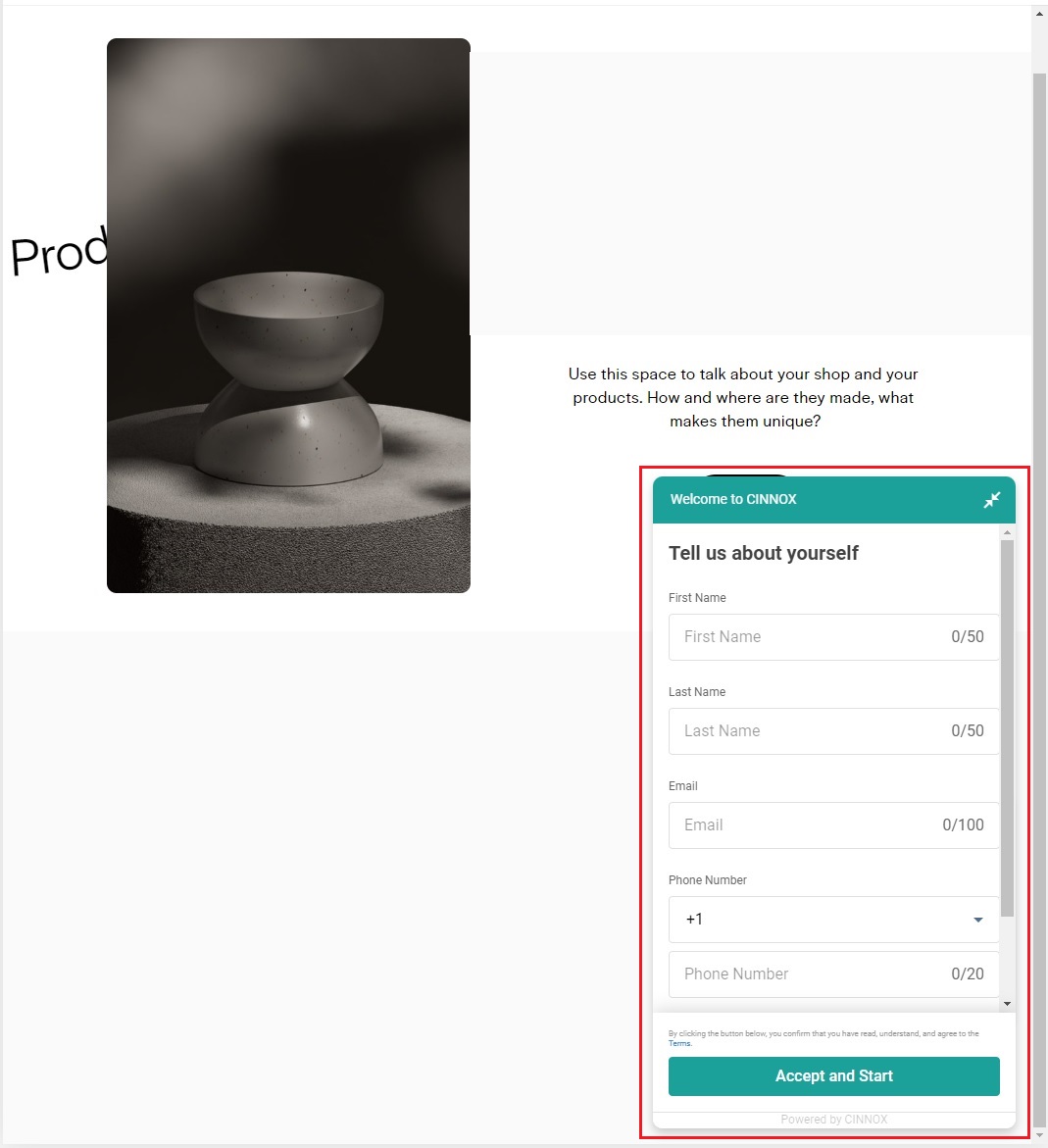
啟用自動儲存到通訊錄後,系統會自動將訪客個人資料,儲存到你的 CINNOX 外部通訊錄內。
訪客問卷
當訪客點擊懸浮圖標(Web widget)、打開網頁連結或掃描標籤的二維條碼時,CINNOX會顯示訪客問卷。此功能預設為停用。
啟用訪客問卷
- 導航到管理>懸浮圖標>訪客表單,然後點擊訪客問卷分頁。
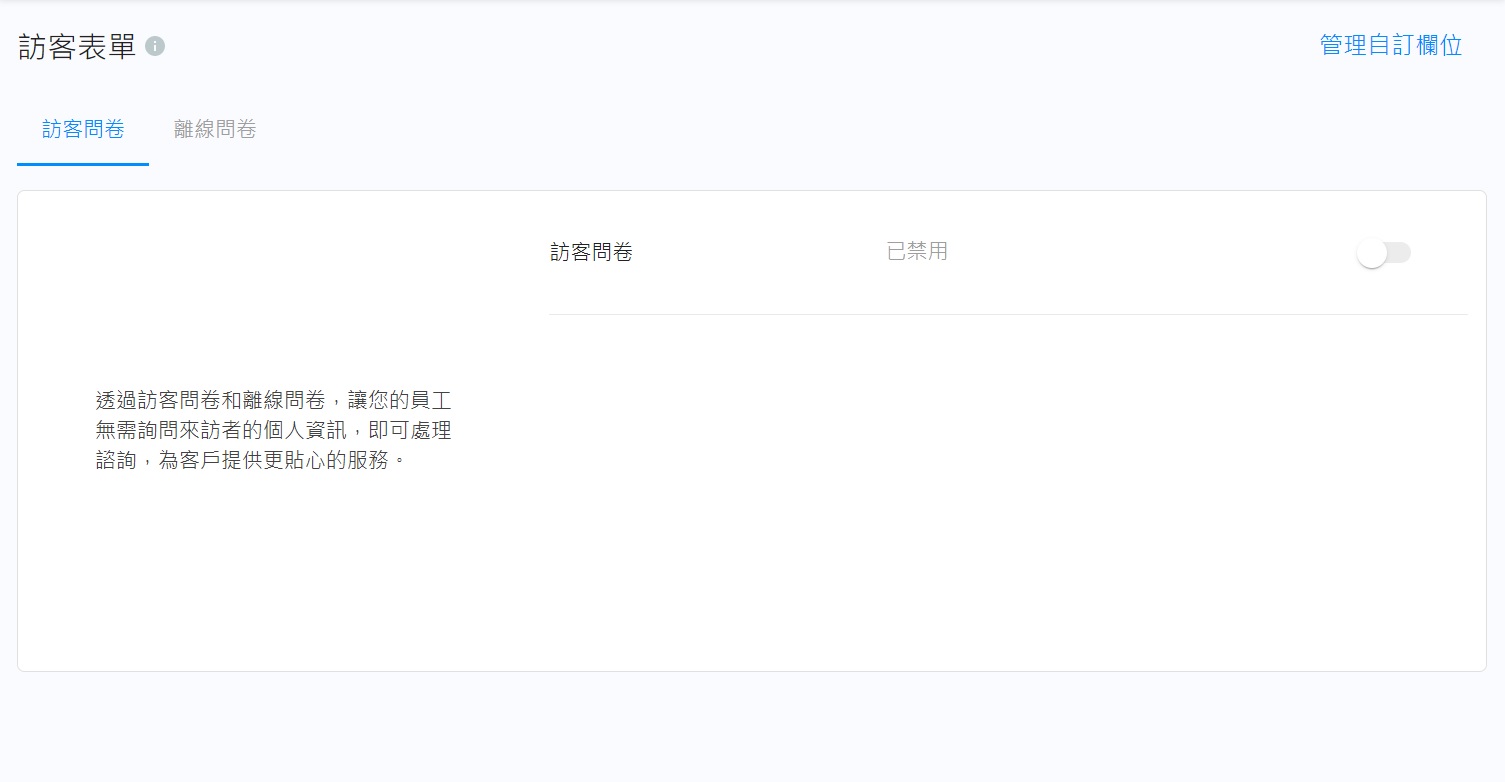
- 切換按鈕為啟用。
該頁面將顯示其他設定,以及以下欄目:
- 自動儲存到通訊錄
- 問候
- 條款
- 表單欄位
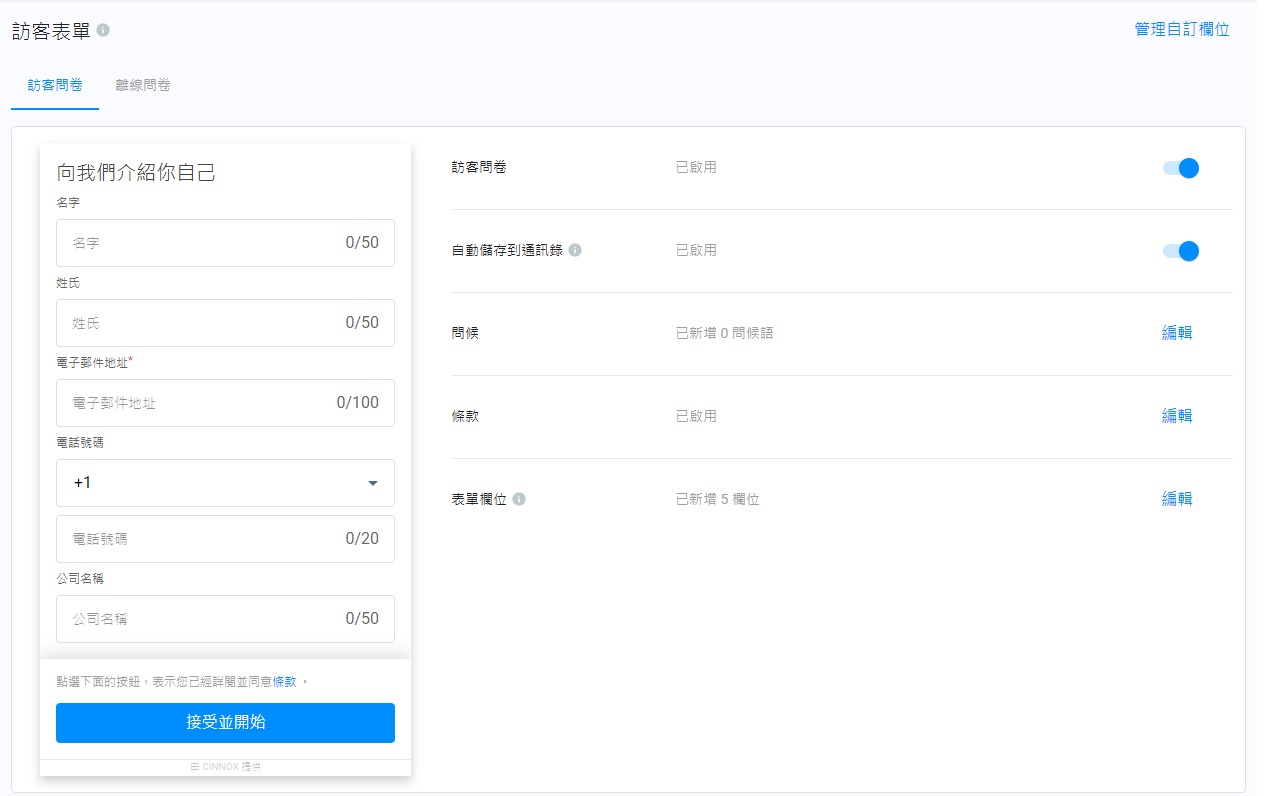
自動儲存到通訊錄
當停用後,你需要手動儲存訪客資料到通訊錄。
如需啟用此功能,將開關切換為啟用。
問候
- 點擊編輯。
- 點擊新增問候語。
- 選擇語言。
- 然後在下拉式清單,選擇問候語的語言。
- 點擊儲存。
- 重複上述步驟,以加入另一個新問候語,以及其問候語的語言。
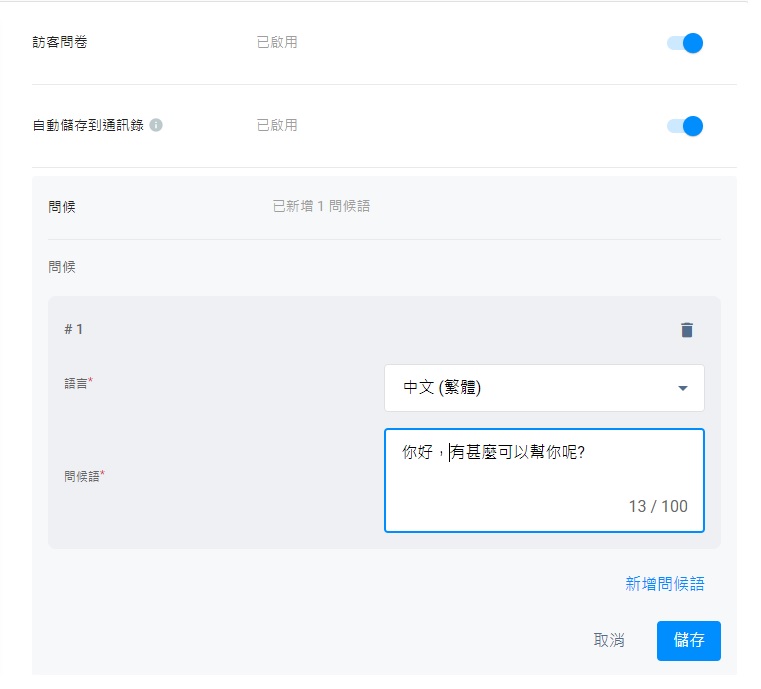
條款
條款指的是公司的條款及細則、使用條款,以及你想告訴訪客的政策。
如要啟用條款:
- 點擊編輯。
- 將開關切換為啟用。
- 輸入公司條款頁的網址。
- 點擊儲存。
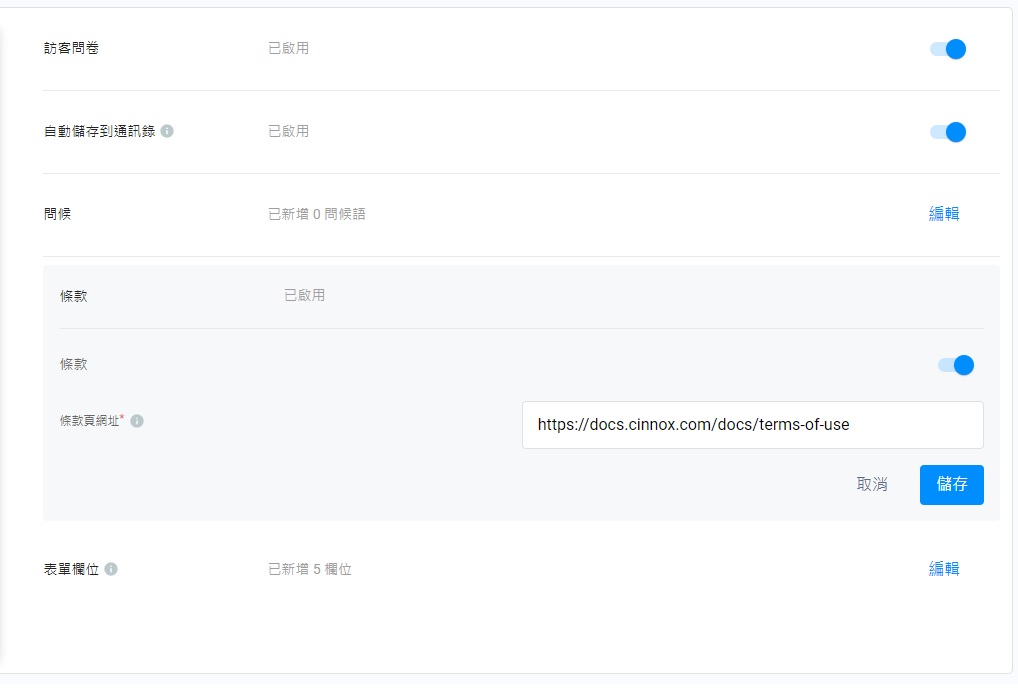
表單欄位
新增區塊以便在與訪客互動前收集其資料。
- 點擊編輯。
- 建議保留的欄位,包括:名字、姓氏、電子郵件地址、電話號碼,以及公司名稱。
- 點擊垃圾箱圖標刪除不需要的欄位。
- 點擊新增區塊,彈出式視窗會出現。你可加入如職位、部門和其他從自訂欄位新增的欄位到表單中。
- 勾選需加入表單的欄位,然後點擊新增。
- 勾選必填,使該欄位成為訪客必需填寫的欄位。
- 勾選驗證,使系統驗證訪客輸入的電話號碼。
- 點擊儲存。
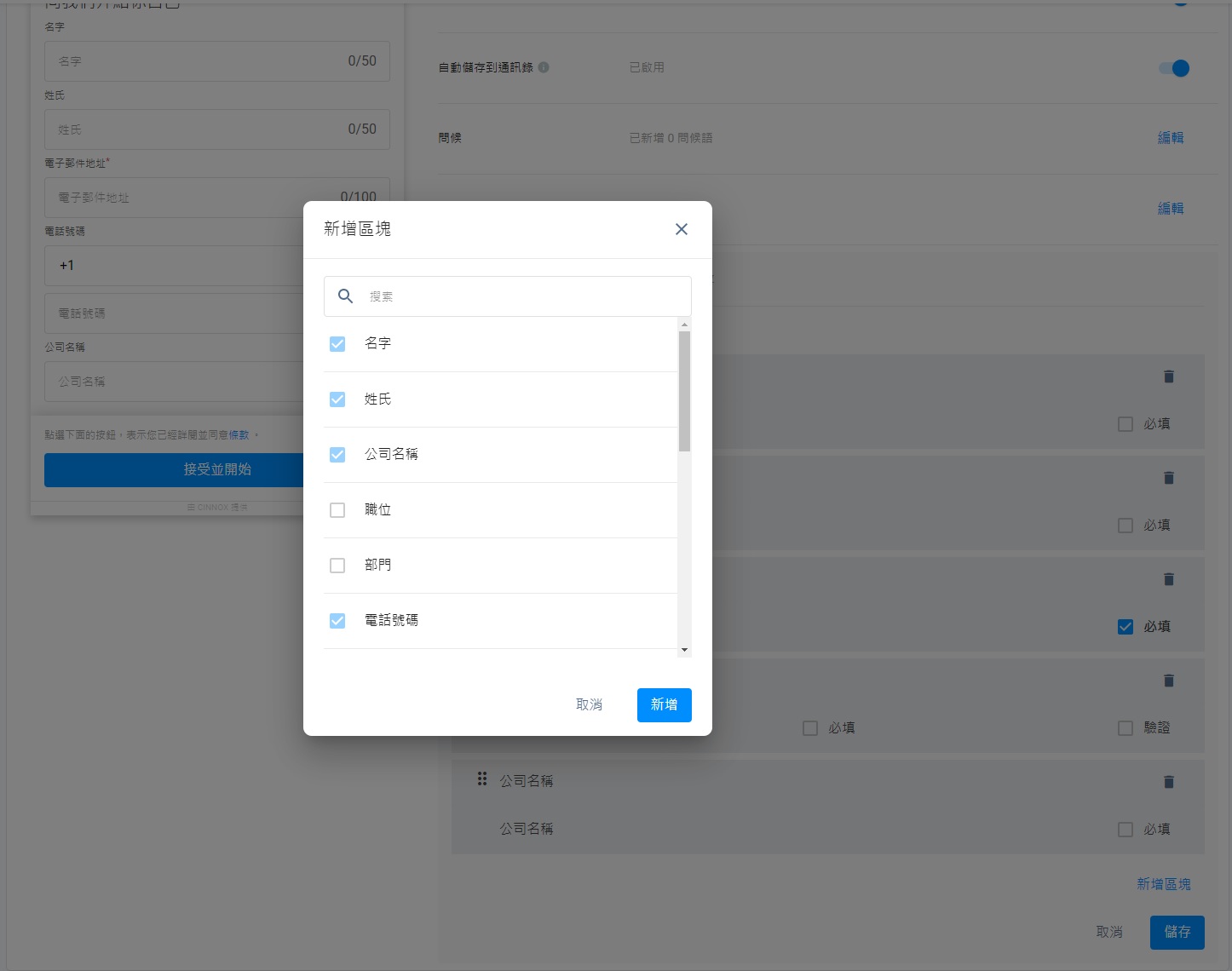
預覽表單
預覽表單在螢幕的左方,顯示訪客見到表單時的模樣。
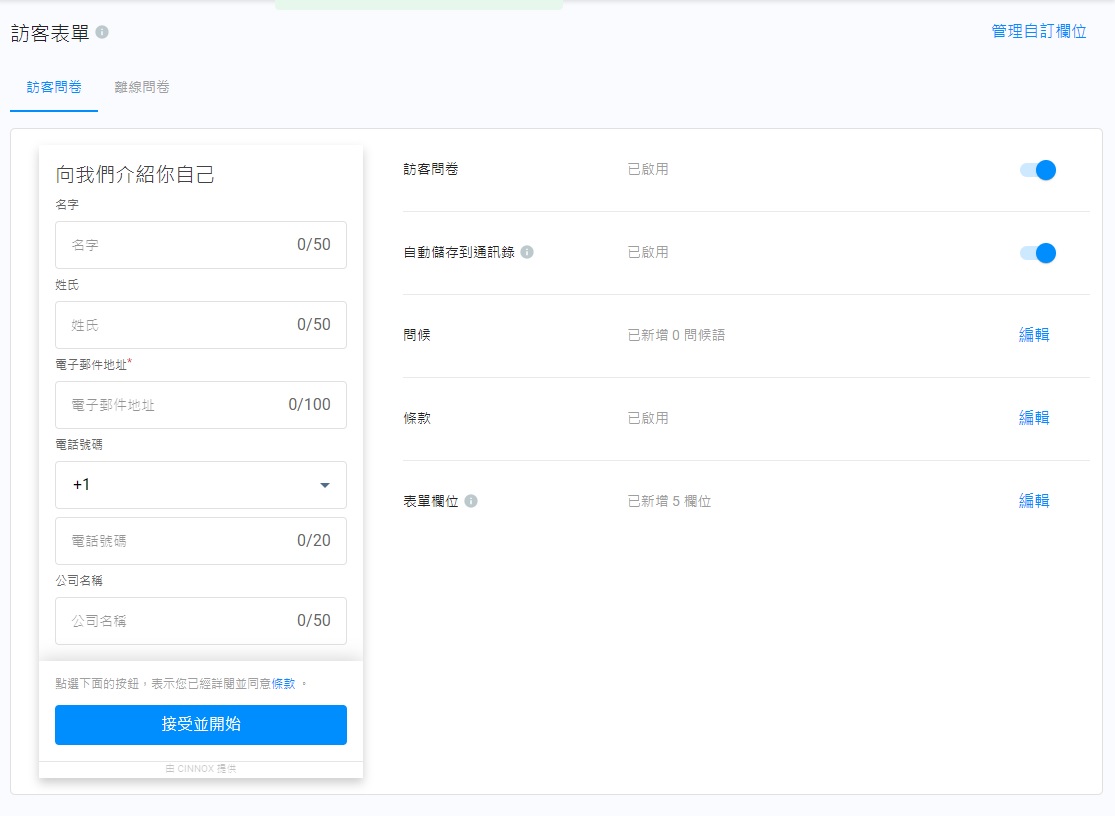
禁用訪客問卷
如需禁用訪客問卷:
- 導航到管理>懸浮圖標>訪客表單,然後點擊訪客問卷分頁。
- 在訪客問卷欄,將開關切換為禁用。
離線問卷
每當員工無法按時接收訪客諮詢時,CINNOX會顯示離線表格。此功能預設為停用。
啟用離線問卷
- 導航到管理>懸浮圖標>訪客表單,然後點擊離線問卷分頁。
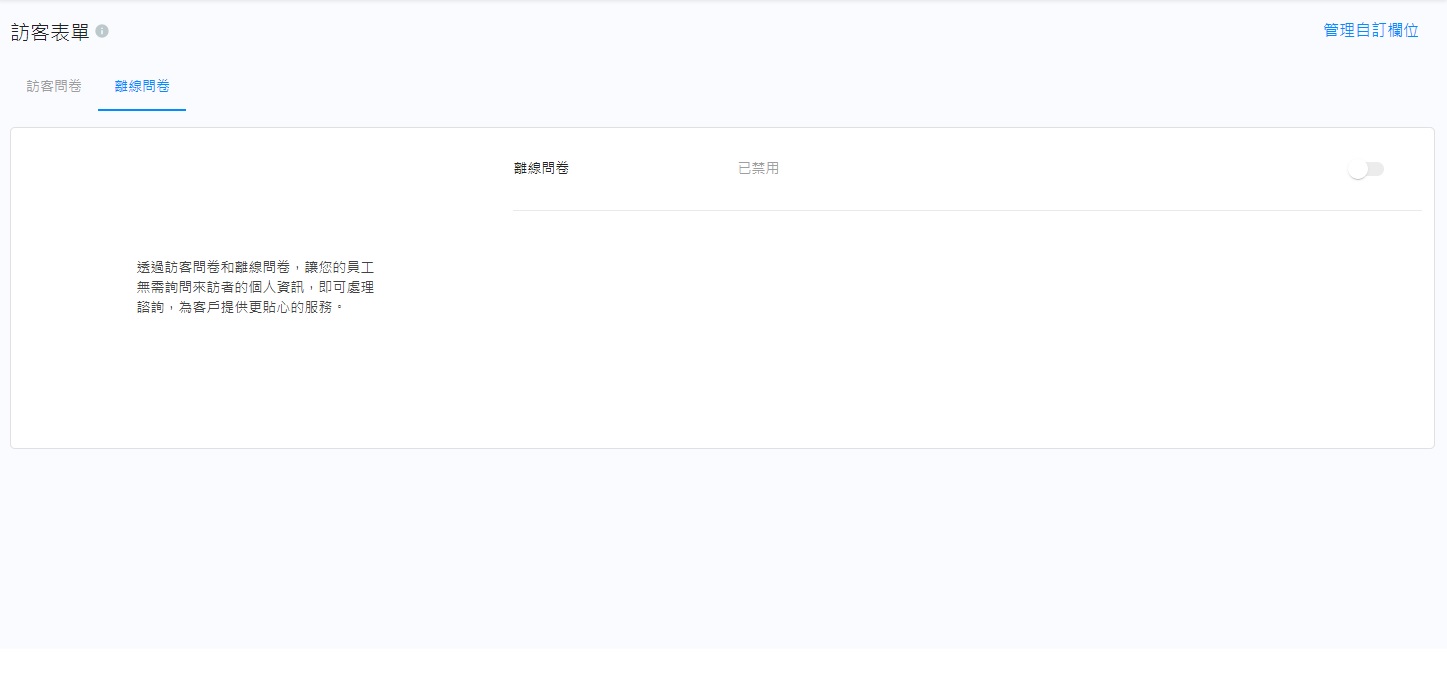
- 切換按鈕為啟用。該頁面將顯示其他設定,以及以下欄目:
- 自動儲存到通訊錄
- 訊息
- 問候
- 條款
- 表單欄位
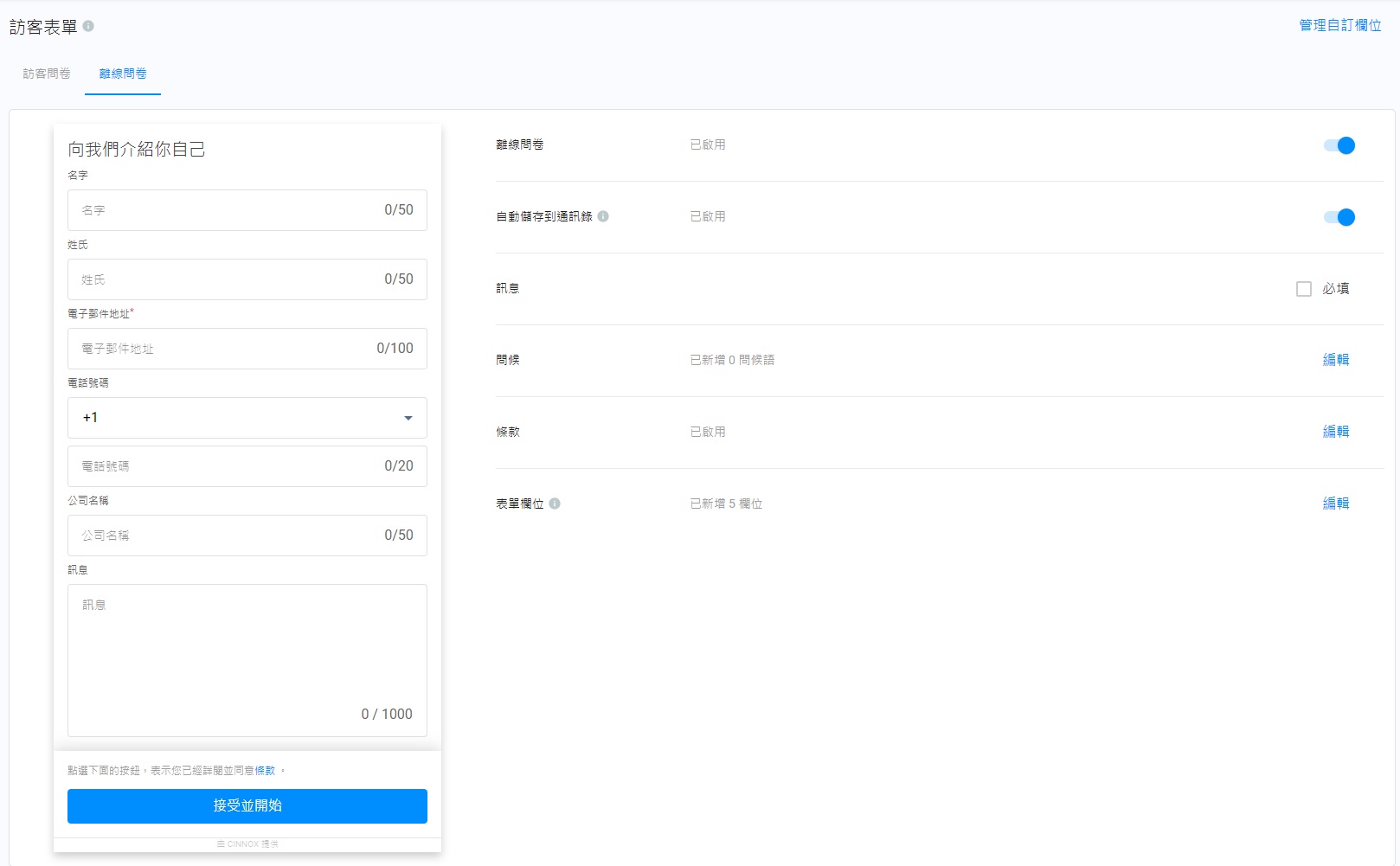
自動儲存到通訊錄
- 當停用後,你需要手動儲存訪客資料到通訊錄。
- 如需啟用此功能,將開關切換為啟用。
問候
- 點擊編輯。
- 點擊新增問候語。
- 選擇語言。
- 然後在下拉式清單,選擇問候語的語言。
- 點擊儲存。
- 重複上述步驟,以加入另一個新問候語,以及其新問候語的語言。
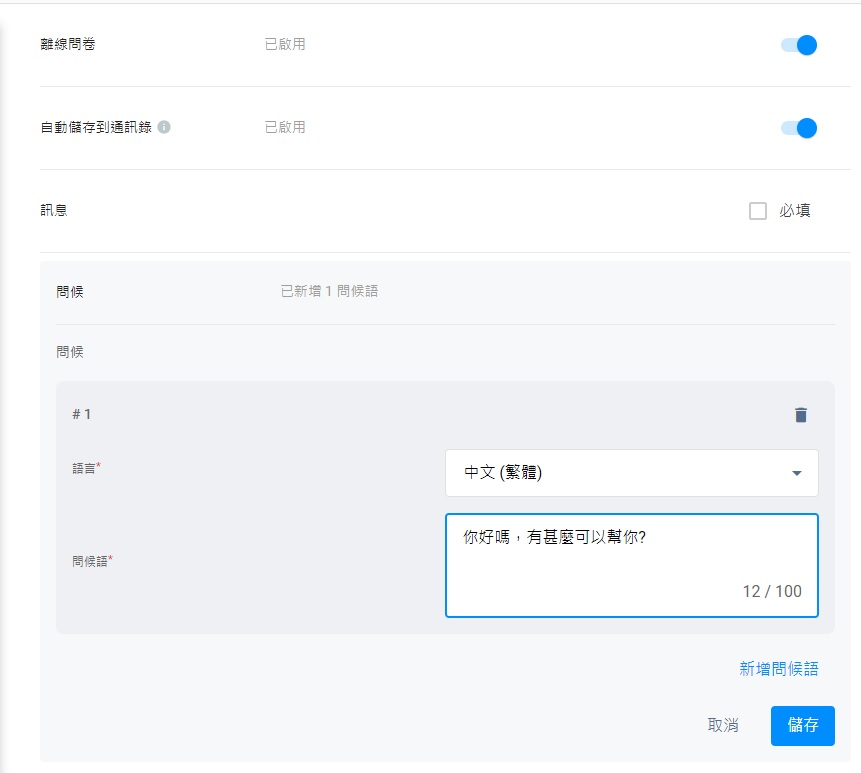
訊息
- 訊息空格給空間予訪客,令他們可以提供更多資料,例如:諮詢、協助,以及寫下其他資料。
- 如要求訪客必須在訊息空格提供更多資料,請勾選必填方框。
條款
條款指的是公司的條款及細則、使用條款,以及你想告訴訪客的政策。
如要啟用條款:
- 點擊編輯。
- 將開關切換為啟用。
- 輸入公司條款頁的網址。
- 點擊儲存。
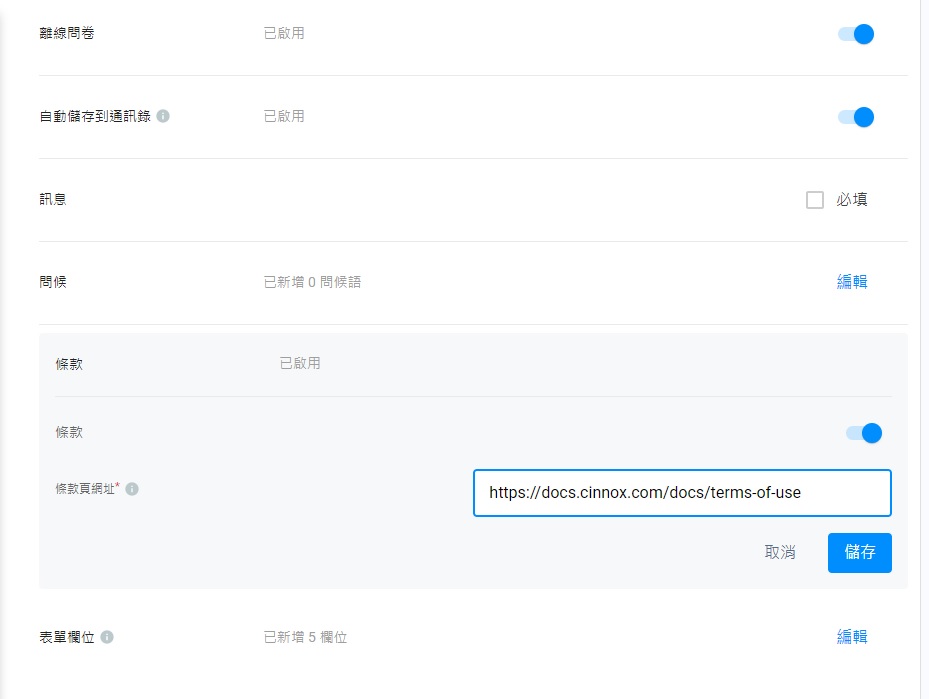
表單欄位
新增區塊以便在與訪客互動前收集其資料。
- 點擊編輯。
- 建議保留名字、姓氏、電子郵件地址、電話號碼,以及公司名稱。
- 點擊垃圾箱圖標刪除不需要的欄位。
- 點擊新增區塊,彈出式視窗會出現。你可加入如職位、部門和其他從自訂欄位新增的欄位到表單中。
- 勾選需加入表單的欄位,然後點擊新增。
- 勾選必填,使該欄位成為訪客必需填寫的欄位。
- 勾選驗證,使系統驗證訪客輸入的電話號碼。
- 點擊儲存。
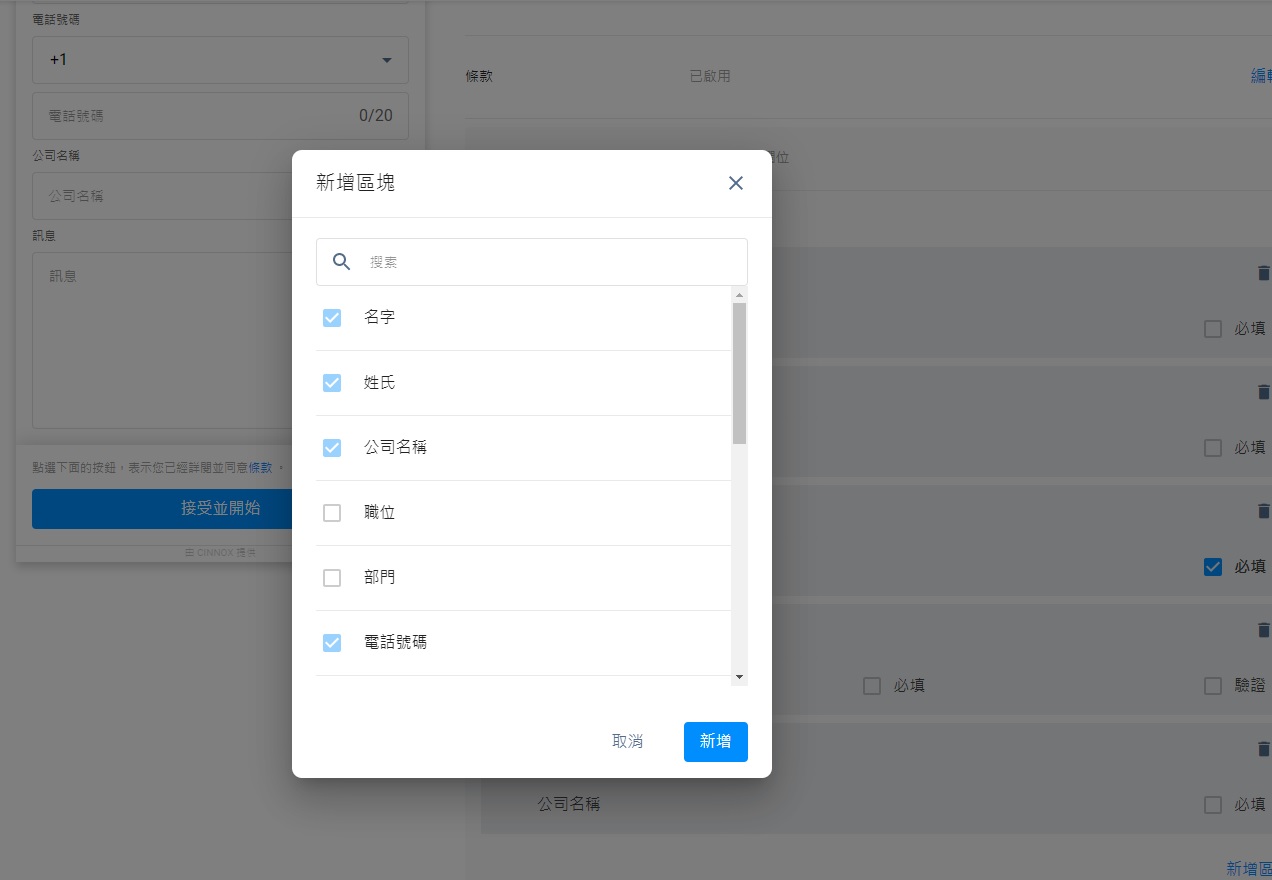
預覽表單
預覽表單在螢幕的左方,顯示訪客見到表單時的模樣。
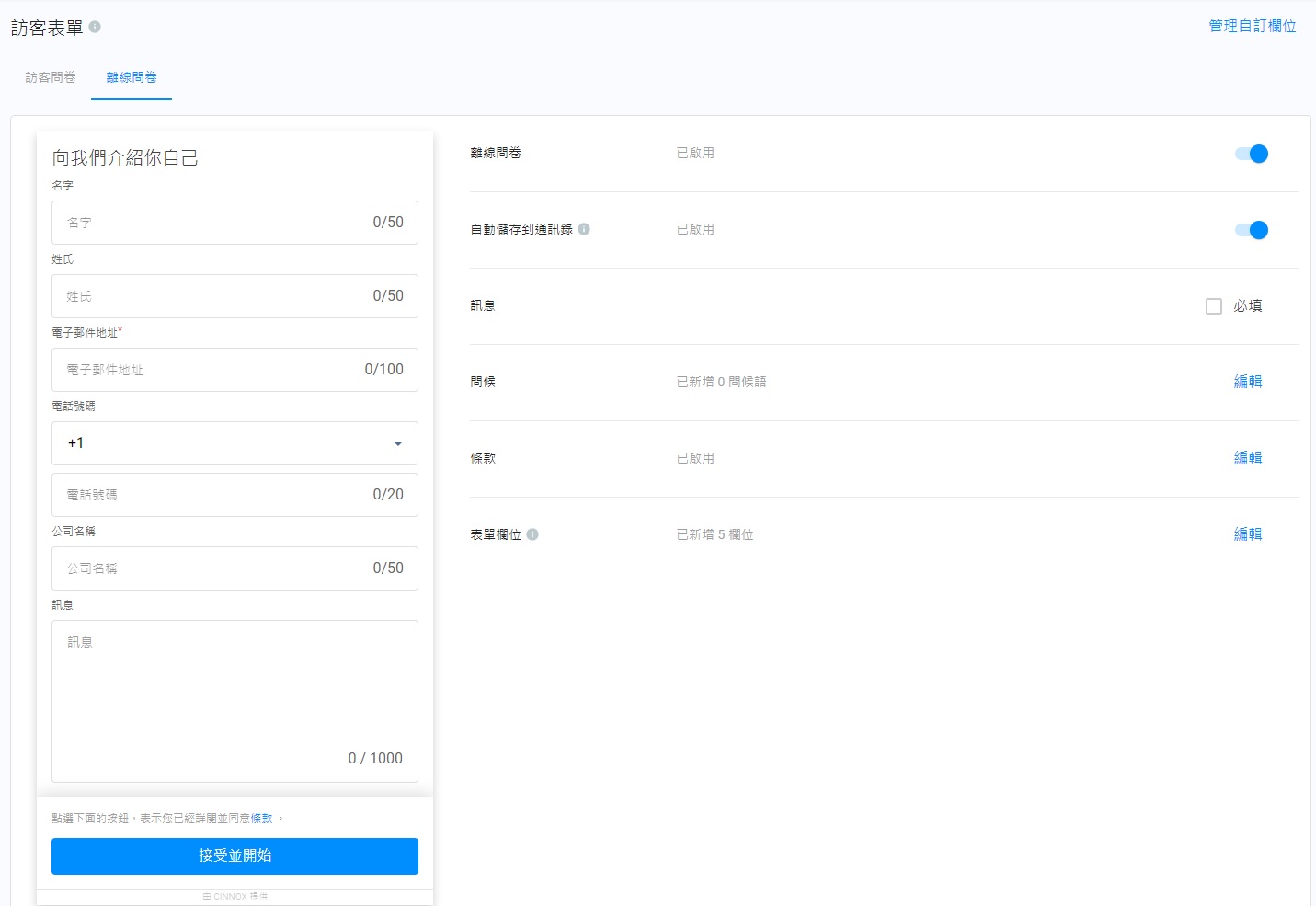
訪客在訪客問卷提供的資料,會在員工處理諮詢時的聊天室中顯示。
身為員工的你,可以從諮詢總覽,或在跟進未處理的諮詢時的聊天室,取得訪客在離線問卷填上的資料。
當訪客填寫多份離線問卷時,他們的諮詢會被整合,並與最新的聯絡方法列出在未處理諮詢的欄目內。
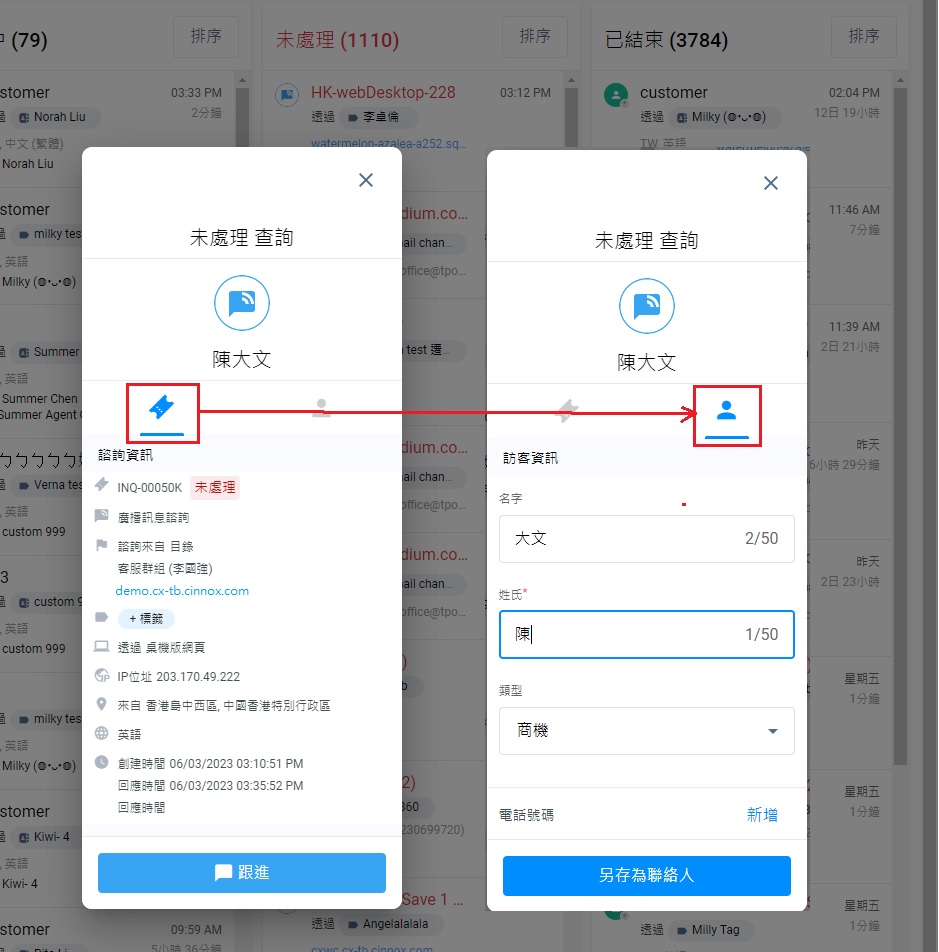
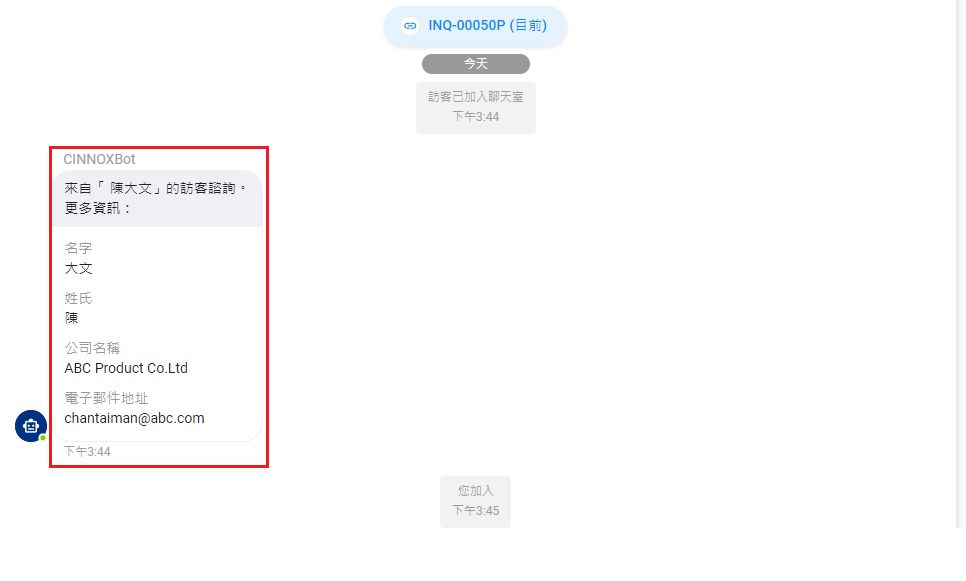
禁用離線問卷
如需禁用離線問卷:
- 導航到管理>懸浮圖標>訪客表單,然後點擊離線問卷分頁。
- 在訪客問卷欄,將開關切換為禁用。
Updated about 2 years ago